Eltávolító eszközt, hogy ez a program, és hogyan kell használni
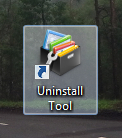
Uninstall Tool, egy olyan eszköz, amellyel telepítheti és uninstall szoftver. Már beszéltünk egy hasonló program, de sokkal fejlettebb, ez Revo Uninstaller. ha azt szeretnénk, akkor nézd meg.
Hogy mindez megtörténjen? Nos, például a letöltött telepítő, majd kattintson a jobb gombbal, és van olyan tétel, mint a szerelvény, Monitor telepítése - ez azt jelenti, hogy használja az eltávolító eszközt. Így adja egy ilyen elemet, a telepítés megkezdése a szokásos módon. De miután Uninstall Tool, és az összes változások, amelyek a telepítő az összes fájlok és rendszerleíró kulcsokat - minden rögzítésre. Aztán, amikor töröl egy programot, akkor is törlődik is.
Azaz Uninstall Tool segít megőrizni a rendszer tiszta, amely lehetővé teszi, hogy távolítsa el a szoftvert, valamint a szemetet hagytak mind a munka során, és közben a telepítést. Uninstall Tool is köze a speciális driver, ami telepítve van a Windows. A vezető figyeli a telepített programok közül a monitor beállításait. És rögzíti információt a létrehozott fájlok, registry kulcsokat, akkor lehet eltávolítani, ha eltávolítja a szoftvert.
Itt látható a menü, amely egy pont, a telepítés a monitor:
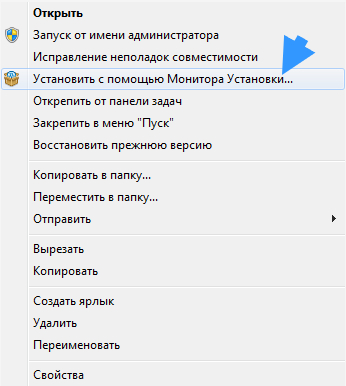
Nos, például, letöltöttem a telepítőcsomag Open Office, ez egy szoftver, amely lehetővé teszi, hogy létrehozni és szerkeszteni az Office dokumentumokat. Szóval, én kattintson rá, jobb klikk, és úgy dönt, hogy telepíti a monitor beállításokat:
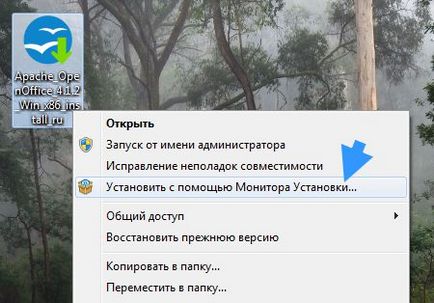
Telepíti a programot, mint rendesen:
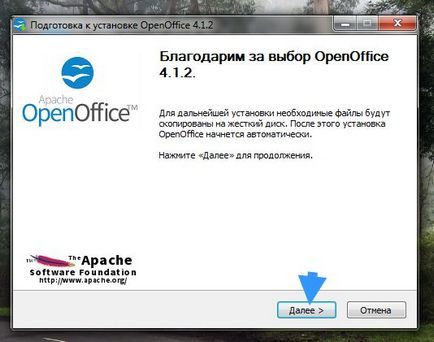
Amikor az összes telepített és minden telepítési folyamat befejezése után lesz egy ablak a Uninstall Tool:

Ez azt jelenti, hogy a program már telepítve van, és Uninstall Tool most már készen áll, hogy megértsék, és megőrizni a történelem, a létrehozott fájlok és rendszerleíró kulcsokat. Általában, kattintson a Mentés, majd jelentkezzen menti:
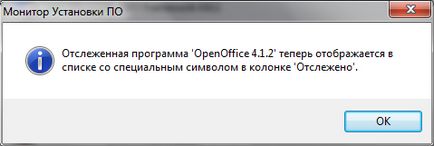
Most a programban Uninstall Tool meglátja nyilvántartást újonnan telepített szoftver, valamint egy ikon jelzi, hogy milyen program megfigyelés alatt (mások nem megy, mert nem voltak telepítve a setup képernyőn):
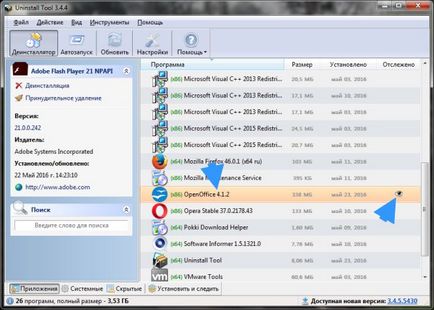
Hogyan lehet eltávolítani a szoftvert használja Uninstall Tool?
Most távolítsa el a tényt, hogy hoztunk létre. Jobb klikk a Open Office és válassza az Eltávolítás:
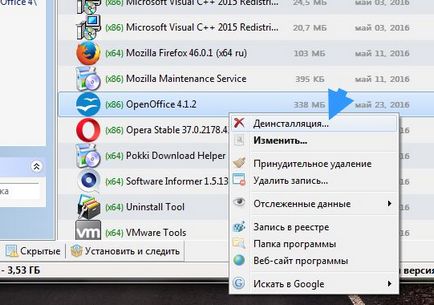
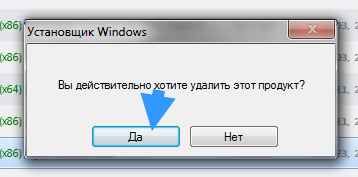
És törölje ahogy általában, kövesse az utasításokat. Végén az Uninstall Tool nyújt nekünk, és távolítsa el a törmeléket, hogy nem jegyeztek fel minden alkalommal használja Open Office, és hogy jön létre, amikor telepíti a szoftvert:

Kattintson a Törlés, és egy üzenet jelenik meg, hogy az eltávolítása a Mester mindent megtett, ahogy kellene:
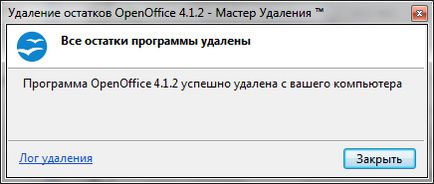
Most a program teljesen eltávolítja a számítógépről az összes szemetet. De aztán megint, az én személyes véleményem az, hogy az eltávolító eszközt kényelmesen nem kétséges, de a hatékonyság úgy tűnik számomra, hogy ez jobb, hogy Revo Uninstaller.
Hogyan lehet eltávolítani Uninstall Tool a számítógépről?
Ha nem tetszik Uninstall Tool és arra használják, hogy távolítsa el a különböző rendszeres úton, akkor nincs további kérdései vannak, ezután kell
Általában nyissa meg a Start menüt, majd válassza ki a Control Panel:
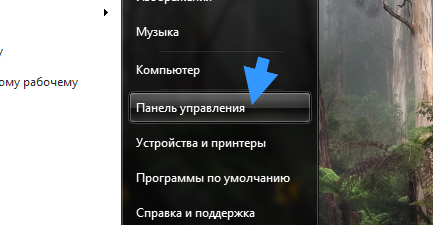
Ha Windows 10, akkor a jobb gombbal a Start gombra, és válassza ki az elemet is.
Tehát most azt látjuk, és indítson programokat és alkatrészek az ikonok között:
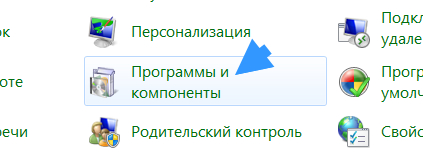
A lista ablak minden programok, amelyek itt és meg kell találni az Uninstall Tool, kattintson a jobb egérgombbal, és válasszuk a Törlés:
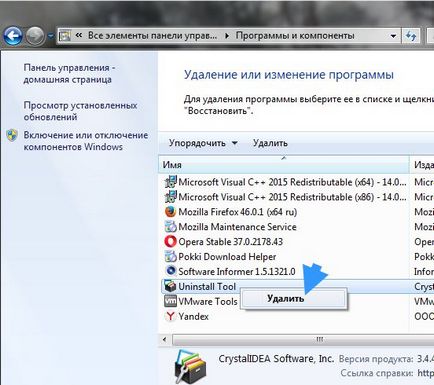
Ezután megerősítjük szándékok:
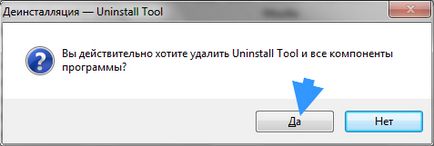
Most nézd, ha a jövőben is telepíthető Uninstall Tool, ebben az üzenetben, akkor nyomja No. És, ha nem törli és tartósan - majd az Igen gombra:
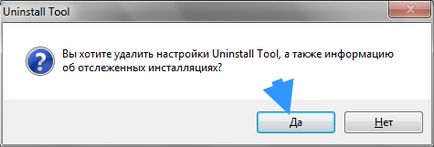
Ennyi, akkor megjelenik egy ablak, mint ez:
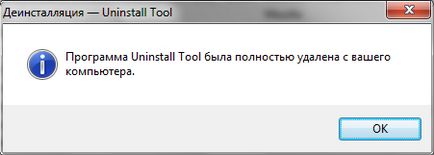
Ha ehelyett lesz szó, mondván, hogy a program nem teljesen visszavonult, és néhány fájlt hagyott, azt jelenti, hogy újra kell indítani, majd a C: \ Program Files mappát az eltávolítási eszköz. Szintén érdemes megnézni, és a mappát% AppData%, ha van CrystalIdea Software mappára, távolítsa el (ez az Uninstall Tool).
Következtetés - Az Uninstall Tool programra van szükség?
Nézzük Összefoglalva, hogy könnyebben érthető, ha ezt a programot a számítógépen, vagy sem.
Szóval, itt van a fő pontokat:
- míg Uninstall Tool lehet használni, hogy távolítsa el a programot, és maximalizálja a tiszta miután a por;
- ha tesz a program telepítése révén a monitor, akkor a szemetet lesznek elhelyezve is, és megállapította, az egyik, hogy nyilván a monitor;
- Uninstall Tool nyomon munkaprogramokon hoztak létre a setup képernyőn; speciális meghajtó monitorok fájlműveleteket és registry változások, amely létrehozza a programot, és az összes rekordot; eltávolításával ezeket az adatokat kell figyelembe venni;
Nos, azt hiszem, megvan elérhető és könnyen elmagyarázni, hogy mi ez a program Uninstall Tool
Kívánok sok sikert